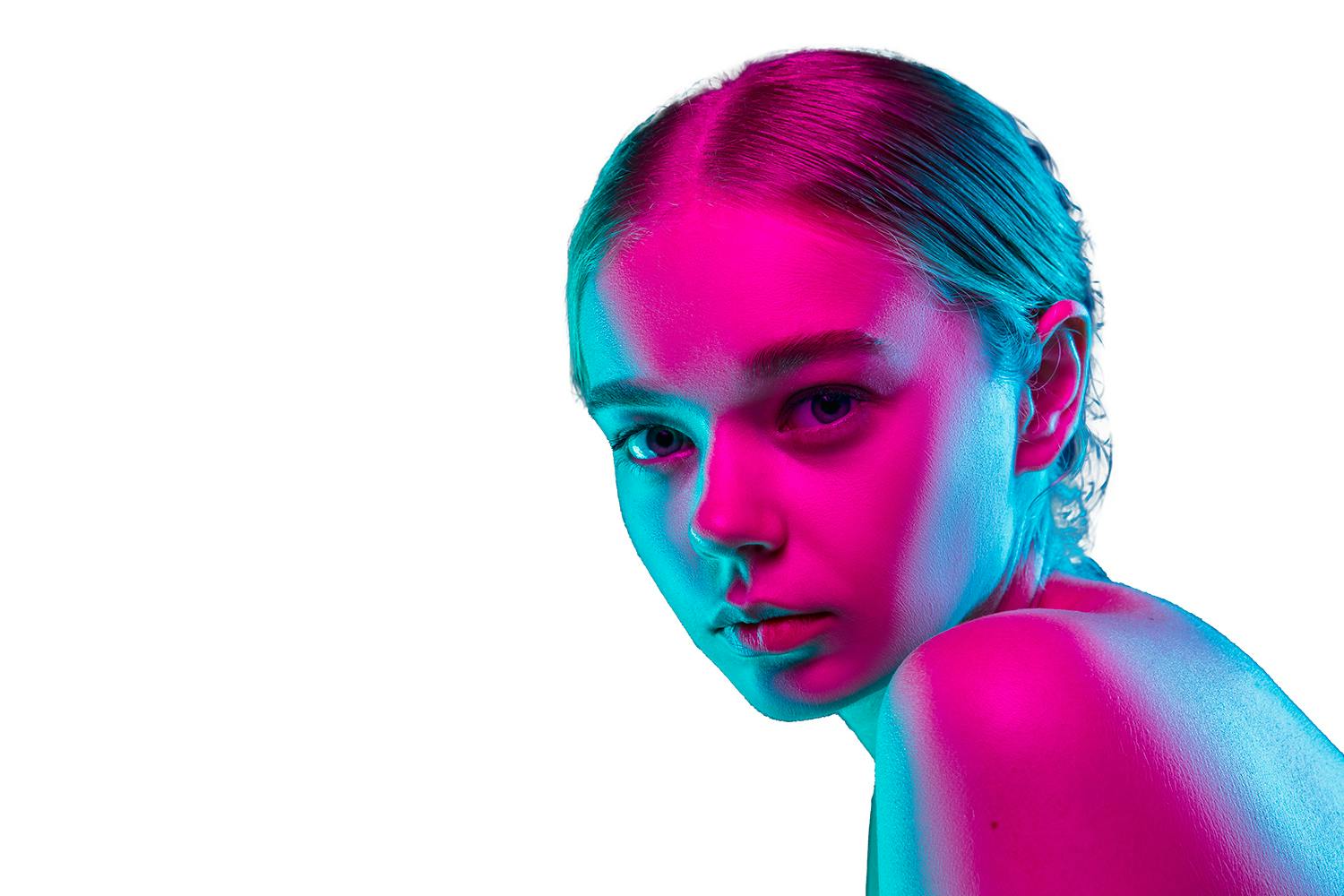Hvis du nogensinde har skulle fritlægge en person i Photoshop, så ved du, at det kan være et stort teknisk arbejde, men sådan behøver det ikke at være længere.
I Photoshop 2021 og 2020 kan du nemlig bruge en ny funktion, hvor Photoshop klarer størstedelen af arbejdet for dig.
Her kan du læse, hvordan du med bare ét klik med musen får flotte resultater, der før i tiden kunne tage lang tid.
Indholdsoversigt
TILMELD DIG VORES NYHEDSBREV
Vi giver dig noget at tænke over, hver dag - direkte i din indbakke.
Trin 1 til fritlægning
Du starter med at finde det billede, som du ønsker skal redigeres. Det kan du enten gøre ved at trykke Ctrl + O i Windows eller Cmd + O på Mac.
Alternativt kan du også trække dit billede ind fra skrivebordet i Photoshop.
Trin 2 til fritlægning
Når dit valgte billede er åbnet i Photoshop, skal du låse billedet op. Det gør du i Lag-panelet nederst til højre, hvor der er markeret en lille lås.
Klik én gang med musen, så Lås-ikonet forsvinder. Derefter skal du klikke i Window i den øverste bjælke og vælge Properties.
Trin 3 til fritlægning
Nu kommer der et nyt vindue på skærmen.
Her skal du vælge Remove Background.
Derefter arbejder Photoshop et kort øjeblik, og så fjerner programmet selv baggrunden bag hovedmotivet.